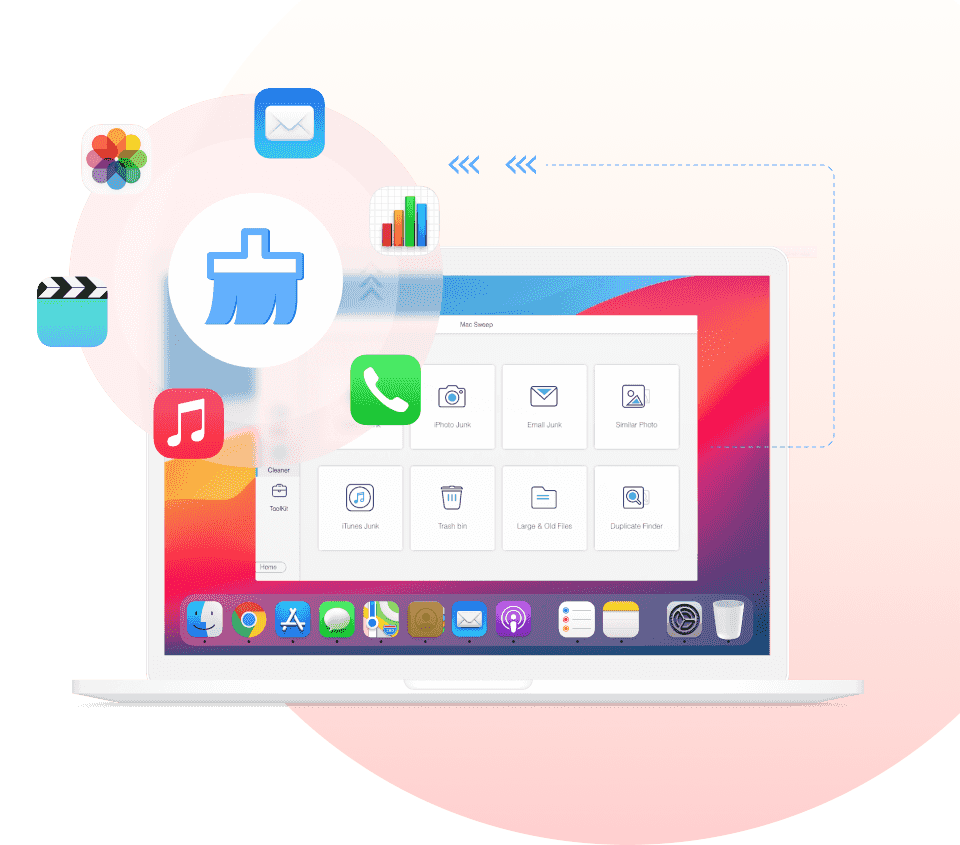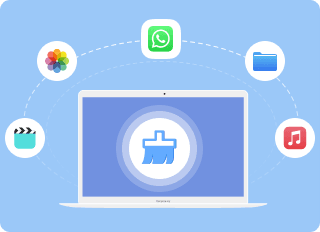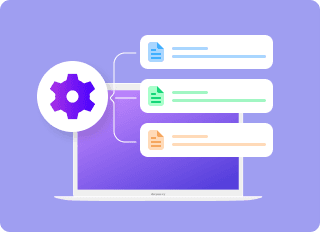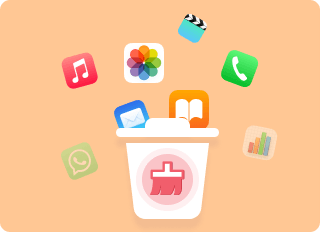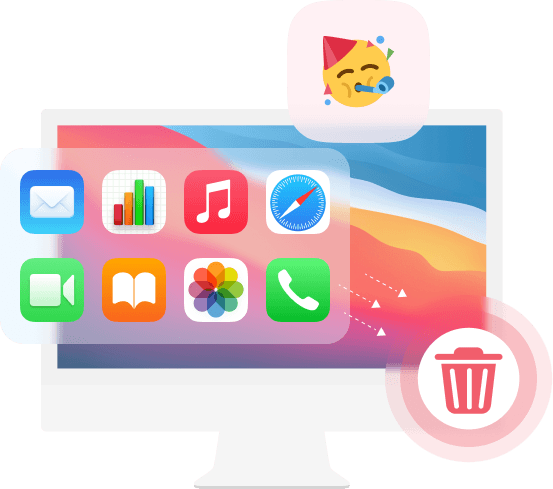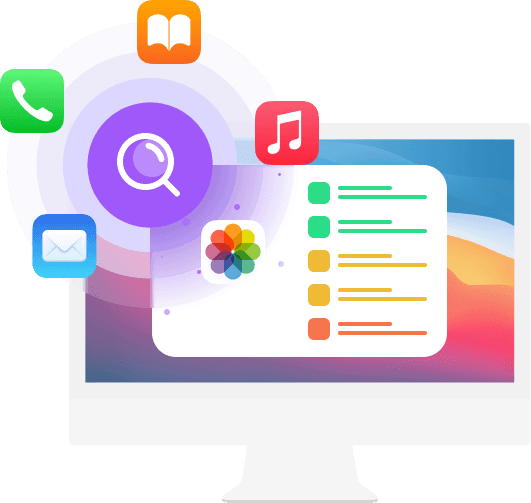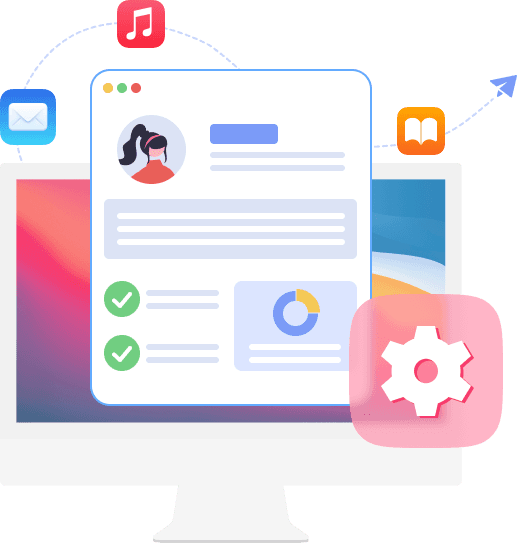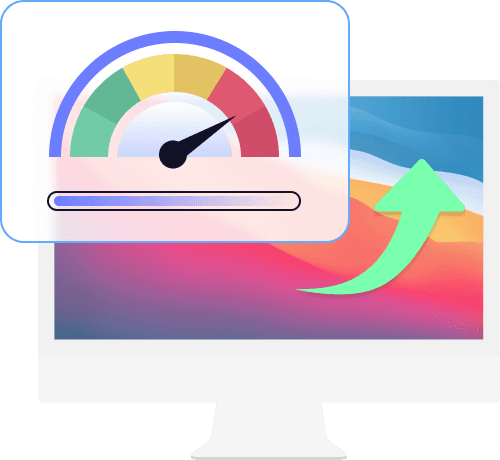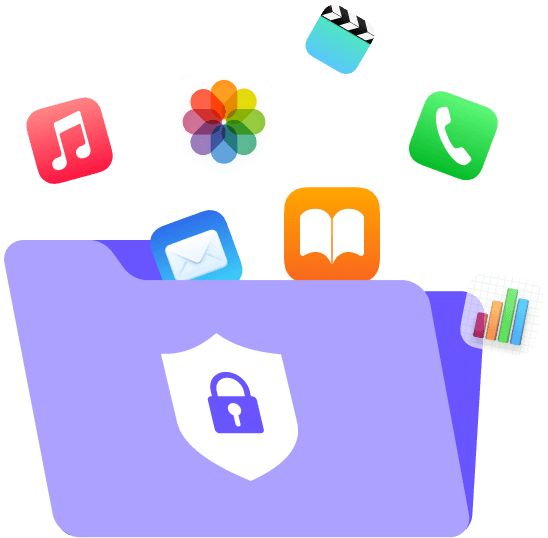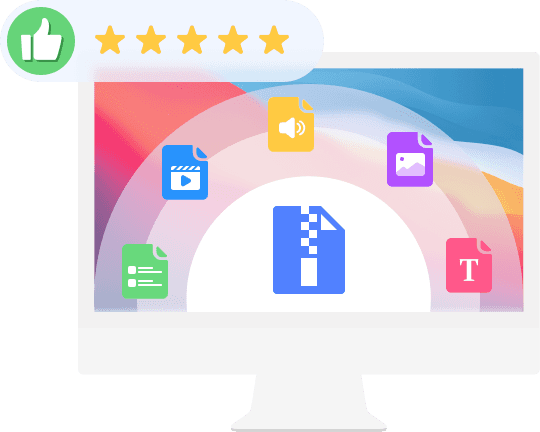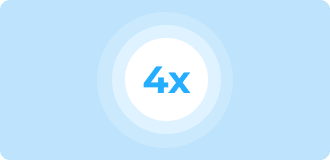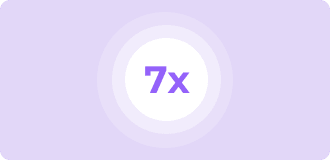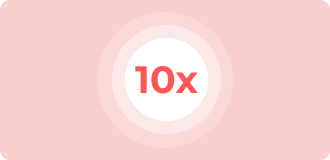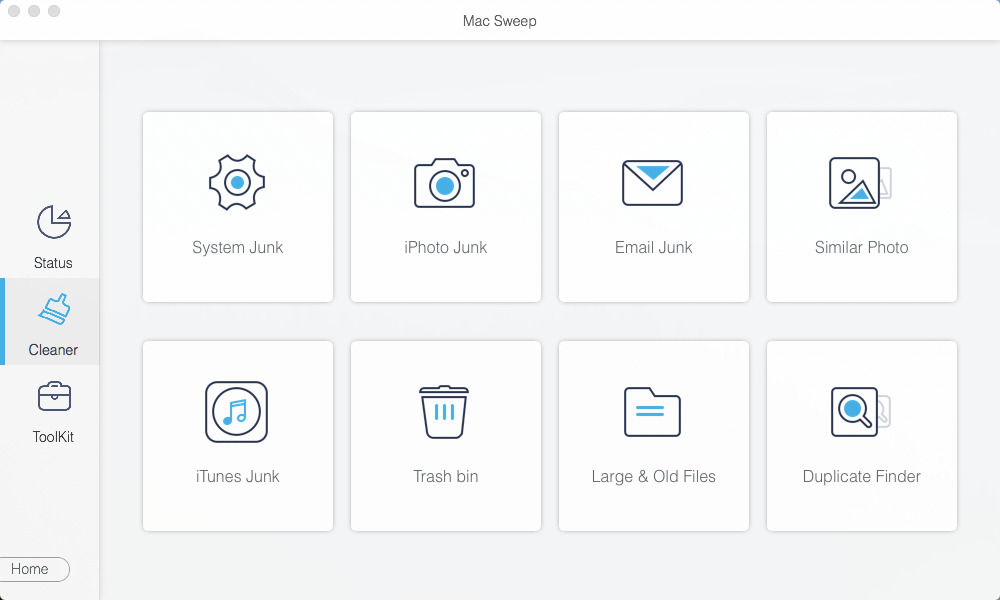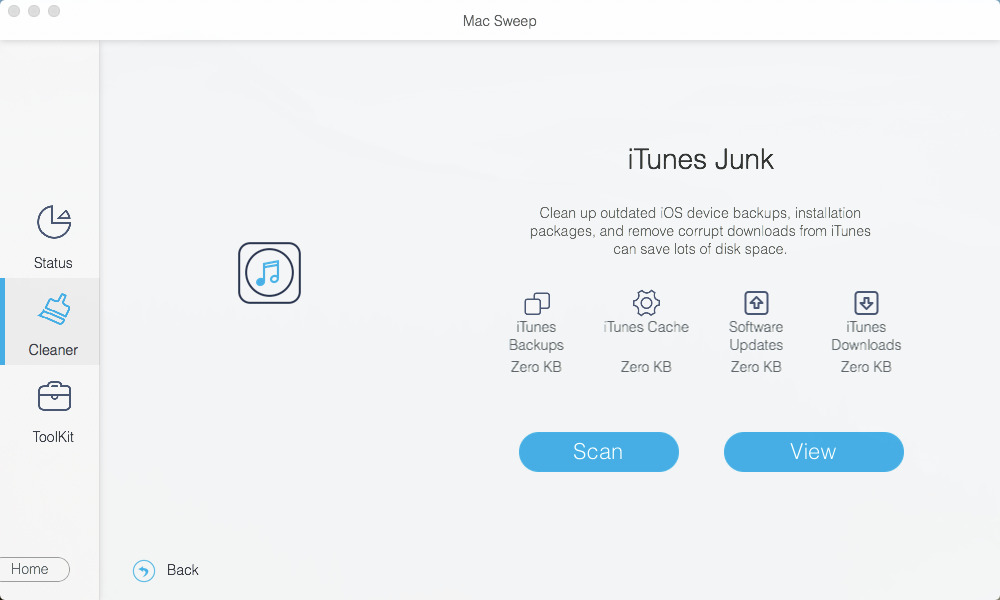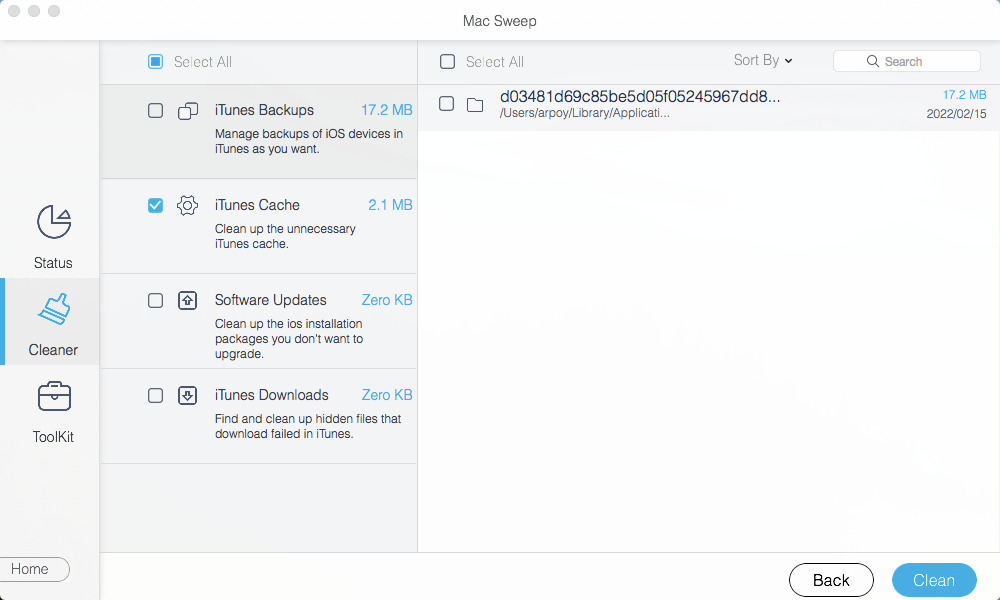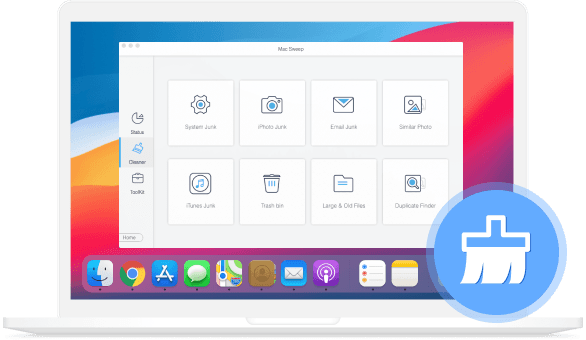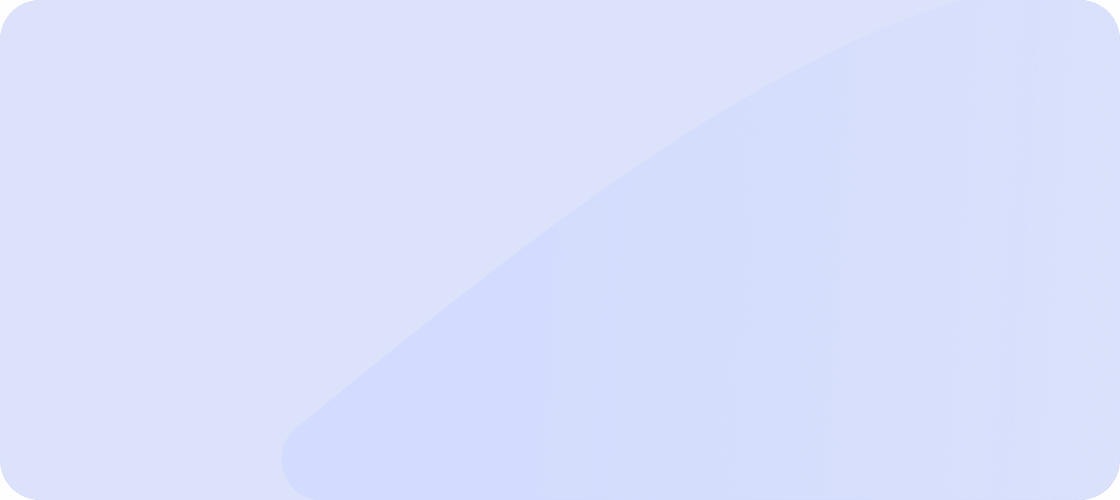Numériser et afficher État du Mac
Après l'analyse, vous pouvez voir l'état détaillé du processeur, de la mémoire et du disque sur Mac. Ainsi, il est assez facile de surveiller l'utilisation du processeur par les modes inactif, utilisateur, système et agréable. Vous pouvez également vérifier l'utilisation de la mémoire libre, active, bizarre et inactive en temps réel de Mac. De plus, l'utilisation du disque détectée en temps réel pour l'application, la sauvegarde et autres sera également affichée à l'écran.

 Récupération de Données iPhone
Récupération de Données iPhone Restauration de Système iOS
Restauration de Système iOS Sauvegarde et restauration de données iOS
Sauvegarde et restauration de données iOS Déverrouilleur iOS
Déverrouilleur iOS Gestionnaire de mots de passe iPhone
Gestionnaire de mots de passe iPhone Changeur d'emplacement
Changeur d'emplacement Récupération de Données Android
Récupération de Données Android Extraction de données Android cassée
Extraction de données Android cassée Sauvegarde et restauration de données Android
Sauvegarde et restauration de données Android FoneTrans pour iOS
FoneTrans pour iOS Effaceur de données iPhone
Effaceur de données iPhone Nettoyeur iPhone
Nettoyeur iPhone Convertisseur HEIC
Convertisseur HEIC HyperTrans
HyperTrans Transfert WhatsApp pour iOS
Transfert WhatsApp pour iOS